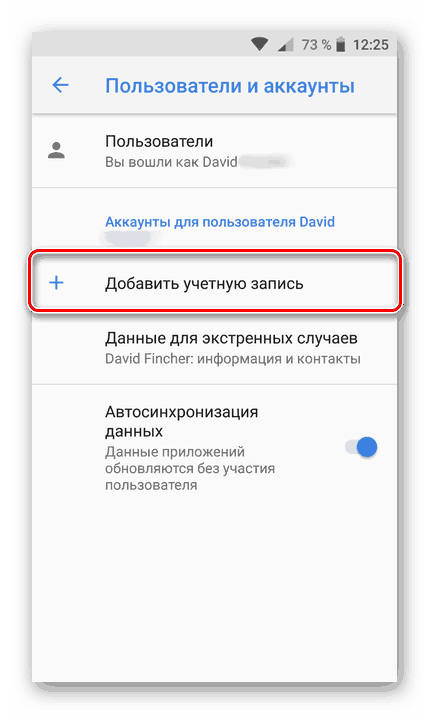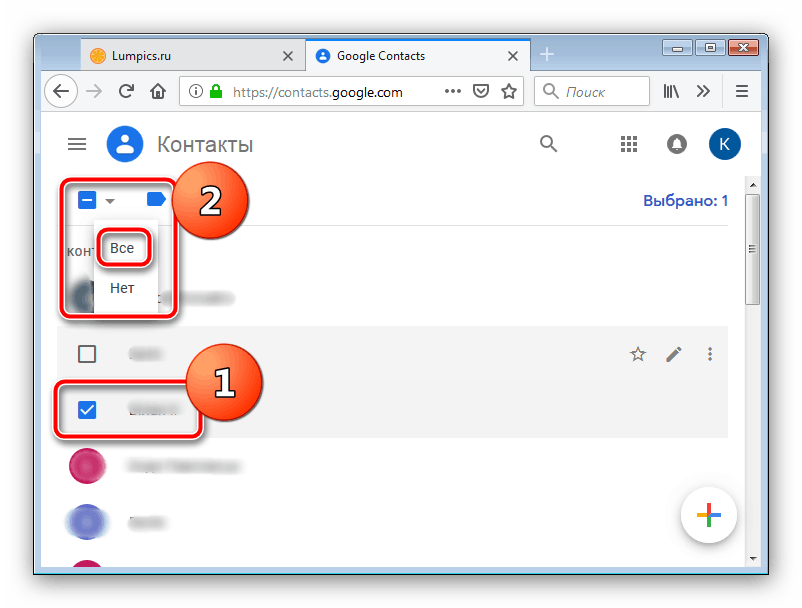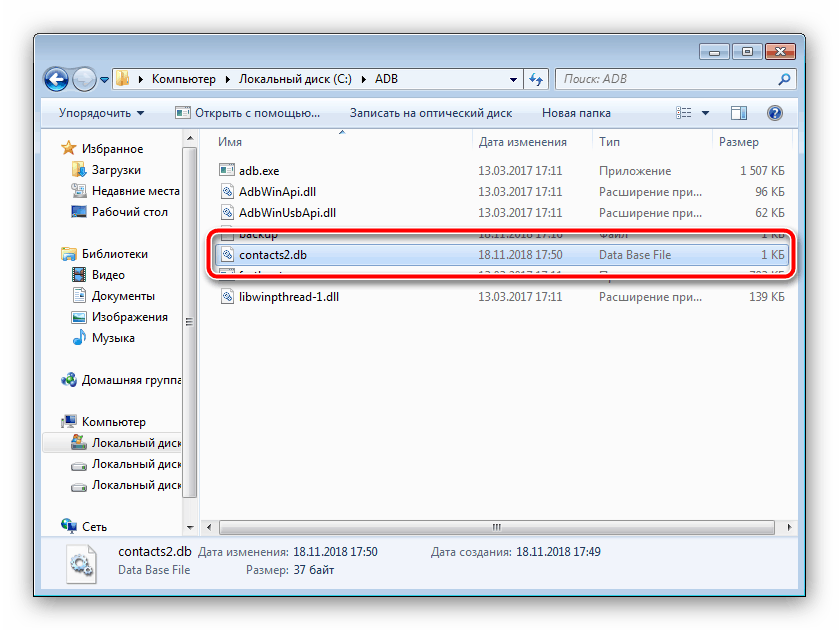Extrahujte kontakty ze zlomeného telefonu Android
Závod na módu někdy poškozuje pohodlí - moderní skleněný smartphone je poměrně křehkým zařízením. Jak ji chránit, řekneme vám ještě jednou a dnes budeme hovořit o tom, jak získat kontakty z telefonního seznamu rozbitého smartphonu.
Obsah
Jak získat kontakty z Androidu
Tato operace není tak obtížná, jak se může zdát - dobré, výrobci vzali v úvahu možnost poškození zařízení a uložili do OS nástrojů pro záchranu telefonních čísel.
Kontakty lze vytáhnout dvěma způsoby - vzduchem bez připojení k počítači a rozhraním ADB, pro které bude gadget potřebovat připojení k počítači nebo notebooku. Začněme první možnost.
Metoda 1: Účet Google
Pro plné fungování telefonu Android je nutné do zařízení připojit účet Google. Má funkci synchronizace dat, zejména informace z telefonního seznamu. Tímto způsobem můžete přenášet kontakty přímo bez účasti na počítači nebo pomocí počítače. Před spuštěním postupu se ujistěte, že synchronní data jsou aktivní na poškozeném zařízení.
Více informací: Jak synchronizovat kontakty se společností Google
Pokud je displej telefonu poškozen, pravděpodobně se dotyková obrazovka rovněž nezdařila. Zařízení můžete ovládat bez něj - stačí připojit myš k smartphonu. Pokud je obrazovka zcela přerušena, můžete zkusit připojit telefon k televizoru, aby se obraz zobrazil.
Více informací:
Jak připojit myš k Androidu
Připojte smartphone s Androidem k televizoru
Telefon
Přímý přenos informací mezi smartphony je jednoduchá synchronizace dat.
- Na novém zařízení, kam chcete přenést kontakty, přidejte účet Google - nejjednodušší způsob, jak to provést, je podle pokynů v následujícím článku.
![Dobavlení-uchetnoy-zapisi-na-Android]()
Více informací: Přidejte účet Google do smartphonu s Androidem
- Počkejte, až se data z vloženého účtu stáhnou do nového telefonu. Pro větší pohodlí můžete zapnout zobrazení synchronizovaných čísel v telefonním seznamu: přejděte na nastavení aplikace pro kontakty, najděte volbu "Zobrazit kontakty" a vyberte požadovaný účet.
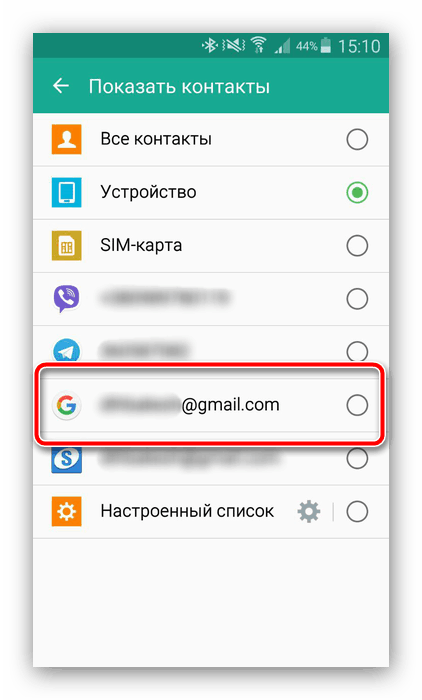
Hotovo - čísla byla přesunuta.
Počítač
Společnost "good of good" používá dlouhou dobu jeden účet pro všechny své produkty, které obsahují také telefonní čísla. Chcete-li je zpřístupnit, měli byste používat samostatnou službu pro ukládání synchronizovaných kontaktů, ve kterých je funkce exportu.
Otevřete službu Kontakty Google.
- Postupujte podle výše uvedeného odkazu. Přihlaste se k účtu, je-li to nutné. Po načtení stránky se zobrazí celý seznam synchronizovaných kontaktů.
- Zvýrazněte libovolnou pozici a poté klikněte na ikonu se znaménkem mínus v horní části a vyberte možnost "Vše" a vyberte vše uložené ve službě.
![Výběrem čísel, které chcete exportovat do Kontaktů Google, získáte z přerušeného telefonu Android]()
Můžete jednoduše vybrat jednotlivé kontakty, pokud nepotřebujete obnovit všechna synchronizovaná čísla.
- Klikněte na tři body v panelu nástrojů a vyberte možnost "Exportovat" .
- Dále je třeba si uvědomit formát exportu - pro instalaci v novém telefonu, je lepší použít možnost "vCard" . Vyberte jej a klikněte na Exportovat .
- Uložte soubor do počítače, poté jej zkopírujte do nového smartphonu a importujte kontakty z VCF.
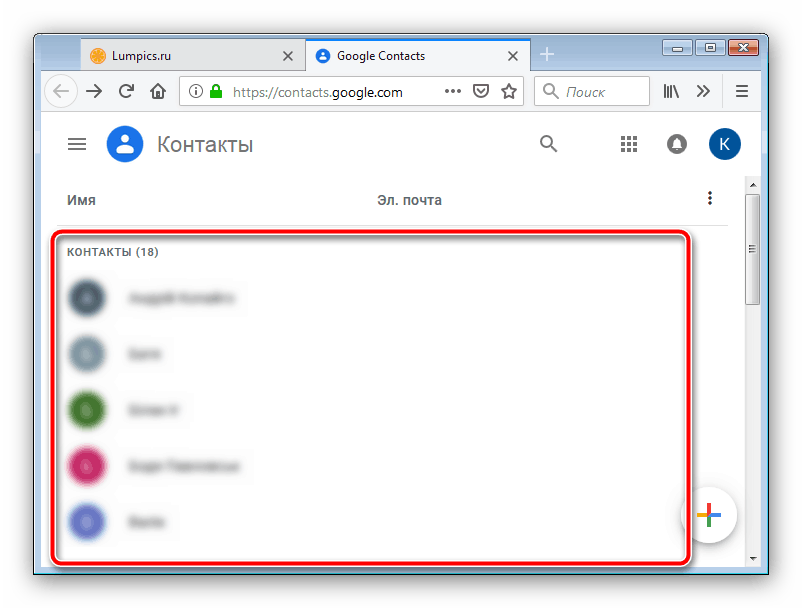
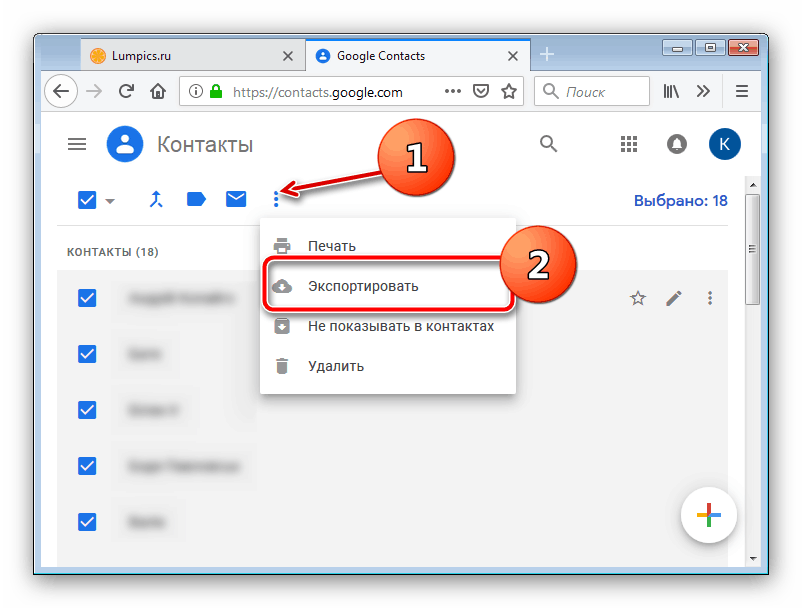
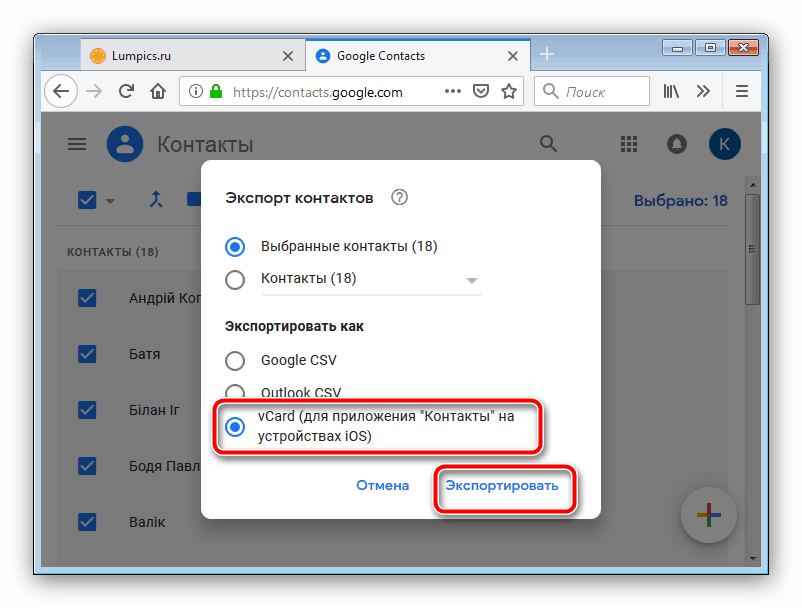
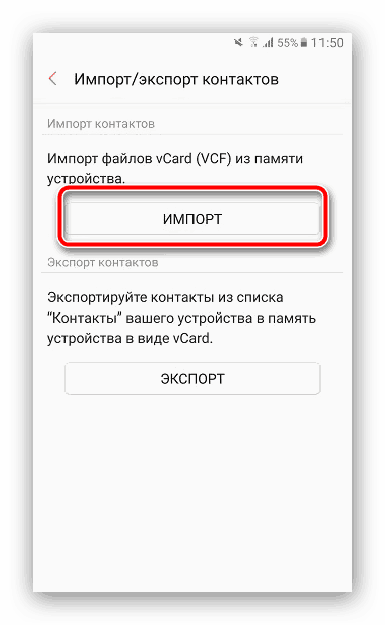
Tato metoda je nejfunkčnější pro přenos čísel ze zlomeného telefonu. Jak můžete vidět, možnost přenosu telefonu do telefonu je poněkud jednodušší, ale používání Kontaktů Google vám umožňuje dělat bez rozbitého telefonu vůbec: hlavní věc je, že na něm je aktivní synchronizace.
Metoda 2: ADB (pouze root)
Rozhraní Android Debug Bridge je známé milovníkům přizpůsobení a blikání, ale je také užitečné pro uživatele, kteří chtějí získat kontakty z poškozeného smartphonu. Bohužel, mohou používat pouze vlastníci zakořeněných zařízení. Pokud je poškozený telefon zapnutý a spravován, doporučuje se získat kořenový přístup: ušetří to nejen kontakty, ale i mnoho dalších souborů.
Více informací: Jak otevřít kořen v telefonu
Před použitím této metody proveďte přípravné postupy:
- Zapněte poškozený smartphone Režim ladění USB ;
- Stáhněte archív pro práci s programem ADB do počítače a rozbalte jej do kořenového adresáře jednotky C:
- Stažení a instalace ovladače pro váš gadget .
Nyní přejděte přímo ke kopírování dat z telefonního seznamu.
- Připojte telefon k počítači. Otevřete "Start" a zadejte
cmdsearchcmd. Klepněte pravým tlačítkem myši na nalezený soubor a použijte položku "Spustit jako správce" . - Nyní musíte otevřít nástroj ADB. Chcete-li to provést, zadejte následující příkaz a stiskněte klávesu Enter :
cd C://adb - Pak napište následující:
adb pull /data/data/com.android.providers.contacts/databases/contact2.db /home/user/phone_backup/Zadejte tento příkaz a stiskněte klávesu Enter .
- Nyní otevřete adresář se soubory ADB - tam se objeví soubor s názvem contacts2.db .
![Kontakty načtené z rozbitého systému Android pomocí služby ADB]()
Jedná se o databázi s telefonními čísly a jmény účastníků. Soubory s příponou DB lze otevřít buď se specializovanými aplikacemi pro práci s databázemi SQL, nebo s většinou existujících textových editorů, včetně programu Poznámkový blok .
Více informací: Jak otevřít DB
- Zkopírujte potřebná čísla a přeneste je do nového telefonu - ručně nebo exportujte databázi do souboru VCF.
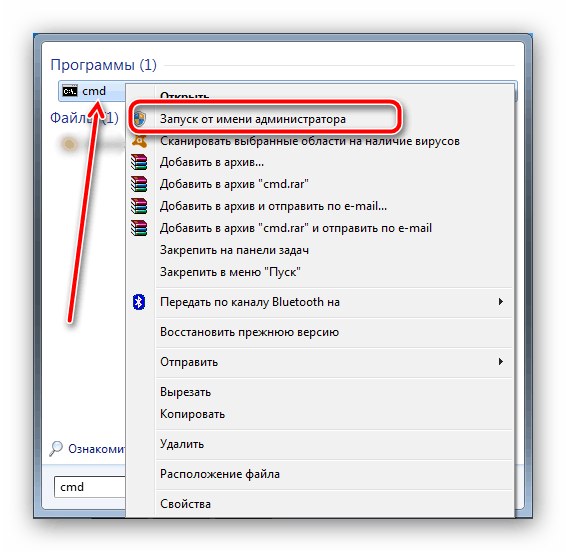
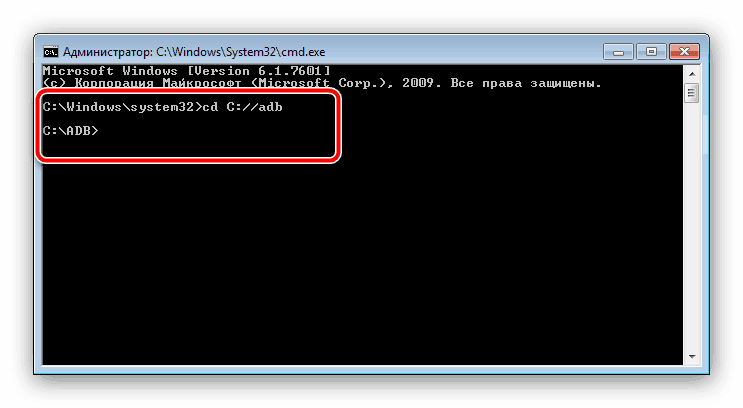
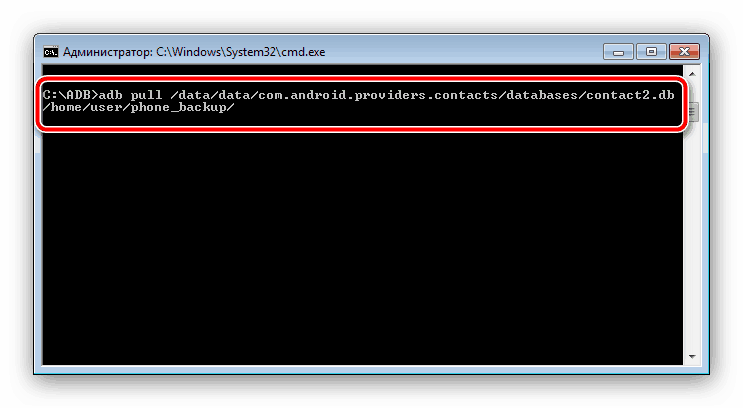
Tato metoda je složitější a pracnější, ale umožňuje vytáhnout kontakty i z úplně mrtvého telefonu. Hlavní věc je, že je běžně rozpoznán počítačem.
Řešení některých problémů
Postupy popsané výše ne vždy plynou hladce - v procesu se mohou vyskytnout potíže. Zvažte nejčastější.
Synchronizace je zapnutá, ale kontakty nejsou zálohovány.
Docela běžný problém, který se vyskytuje z různých důvodů, od banální nedbalosti až po selhání služby Google Services. Na našich stránkách naleznete podrobné pokyny se seznamem způsobů, jak tento problém vyřešit - navštivte následující odkaz.
Více informací: Kontakty nejsou synchronizovány se společností Google
Telefon se připojí k počítači, ale není rozpoznán.
Také jedna z nejčastějších potíží. První věc, kterou je třeba provést, je zkontrolovat ovladače: je možné, že jste je nenainstalovali nebo nainstalovali nesprávnou verzi. Pokud jsou ovladače správné, může tento příznak znamenat problémy s konektory nebo kabelem USB. Zkuste telefon znovu připojit k jinému konektoru v počítači. Pokud to nefunguje, zkuste připojit jiný kabel. Pokud se náhrada kabelu ukázala jako neúčinná - zkontrolujte stav konektorů v telefonu a počítači: mohou být znečištěné a pokryté oxidy, což způsobí přerušení kontaktu. V extrémním případě toto chování znamená chybný konektor nebo problém s základní deskou telefonu - v poslední verzi, kterou nemůžete udělat sám, budete muset kontaktovat službu.
Závěr
Seznamujeme se s hlavními způsoby získávání čísel z telefonního seznamu na poškozeném zařízení se systémem Android. Tento postup není komplikovaný, ale vyžaduje provozuschopnost základní desky a flash paměti.